Ką reiškia GPU testavimas nepalankiausiomis sąlygomis?
Testas nepalankiausiomis sąlygomis atliekamas taikant GPU, kad jis pasiektų absoliučias ribas. Tai reiškia, kad visi turimi ištekliai, tokie kaip apdorojimo galia, elektros energija, temperatūros valdymo sistema, yra tinkamai naudojami tiek, kiek jie gali.
GPU atliekamas streso testas, siekiant patikrinti jo stabilumą ir apdorojimo galią. Pagrindinis tikslas tai padaryti yra išsiaiškinti geriausią įmanomą stabilų tam tikros aparatūros greitį. Kitas tikslas yra išspręsti įvairias trikčių šalinimo problemas, kylančias atnaujinant komponentą.
GPU streso testavimo poreikis
Daugelis žmonių praleidžia daug laiko tobulos darbo vietos ar geriausio žaidimų kompiuterio tyrimams. Kartais prireikė dienų, kad sukurtume sau tobulą kompiuterį. Kai mes pirmą kartą maitiname sistemą, atrodo, kad ji veikia gerai. Bet mes nesame tikri dėl jo našumo ir stabilumo faktinėse programose ar žaidimuose.
Būti 100% tikru, kad nėra jokių paslėptų problemų. Turėtume atlikti sistemos testavimą nepalankiausiomis sąlygomis. Tai taip pat naudinga tiems, kurie nori gauti papildomų rezultatų persijungdami. Atlikę testavimą nepalankiausiomis sąlygomis, susidarysite idėją apie GPU temperatūros ribinę ribą. Kiek tai yra žemiau ribos, tai gali būti geras pasirinkimas pagerinti bendrą sistemos našumą.
Kas yra sistemos stebėjimas ir sistemos stebėjimo svarba?
Prieš atliekant bet kokį streso testą, svarbiausia turėti būdą, kaip išmatuoti komponentų temperatūrą. Kad atliekant testą nepalankiausiomis sąlygomis mūsų aparatinė įranga nebūtų sugadinta. AIDA64 arba „Intel XTU“ yra keletas programų, kurios suteikia galimybę matuoti komponentų temperatūrą. Svarbu turėti sistemos stebėjimo programą, kad GPU įtempių testas nesudegintų jūsų aparatinės įrangos komponentų. Aparatūros stebėjimą galite atlikti naudodamiesi bet kokia jums patogia programa, nes internete yra daugybė įrankių, skirtų jūsų sistemos aparatinei įrangai stebėti. Galite pasirinkti sau tinkamiausią. Išbandėme „HWMonitor“ ir tai pasirodė naudinga.
„HWMonitor“ (nemokamas)
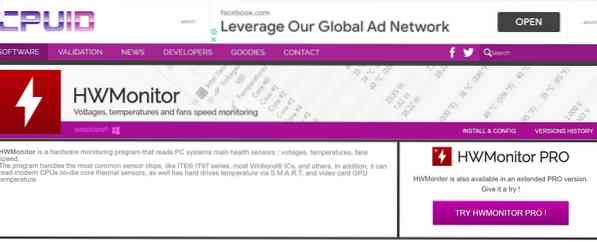
„HWMonitor“ yra vienas iš geriausių nemokamų įrankių, prieinamų internete, kuriuo galite patikrinti savo sistemos komponentų temperatūrą. Jis turi švarų vartotojo sąsają ir teikia duomenis realiuoju laiku, pvz., Aparatūros komponentų našumą, laikrodžio greitį, temperatūrą ir energijos naudojimą.
Skirtingos streso testavimo GPU programos
Streso testavimas gali mums sutaupyti daug laiko ir pinigų, iš anksto šalindami aparatūros problemas. Taigi, čia yra keletas geriausių streso testavimo programų, kurios yra prieinamos rinkoje.
Jei turite kompiuterį su efektyviu GPU, turėtumėte žinoti jo grafikos atvaizdavimo kokybę. Yra keletas standartinių programų, kurias galite naudoti testuodami stresą savo GPU. Kai kurie iš jų yra mokami, o kai kurie iš jų jums kainuos šiek tiek pinigų. Pateikėme abiejų kategorijų programas. Panagrinėkime programas:
1. „FurMark“ (nemokamas)
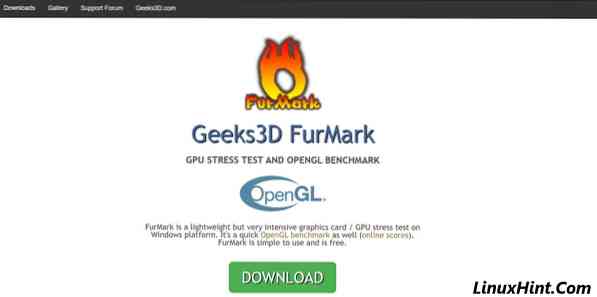
„FurMark“ yra lengvas, tačiau labai intensyvus GPU testavimo testeris, prieinamas „Windows“ platformoje. Tai nemokama „OpenGL benchmark“ / GPU testavimo nepalankiausiomis sąlygomis programinė įranga. Taip pat sakoma, kad tai yra perteklinis testavimas GPU, nes jis labai apkrauna GPU iki ribinės ribos. Norėdami atlikti GPU stabilumą, galite atlikti pagrindinį standartinį „OpenGL“ testą nepalankiausiomis sąlygomis. Tai geriausia greičio viršijimui ir bendram stabilumui. Taip pat galite nurodyti droselio laiką, ekrano režimą, skiriamąją gebą ir kt., daug daugiau pagal jūsų poreikius. Norėdami tai padaryti, atlikite toliau nurodytus veiksmus: -
- Pirmiausia atsisiųskite „Geeks3D Furmark“ iš oficialios svetainės. Spustelėkite žalią atsisiuntimo mygtuką ir atsisiųskite naujausią versiją.
- Atsisiuntę programą, įdiekite ją priimdami sutartį ir suteikdami tinkamus leidimus.
- Prieš paleisdami programą, uždarykite visus kitus procesus ir programinę įrangą, veikiančią jūsų sistemoje.
- Pasirinkite išankstinį nustatymą pagal savo patogumą arba pridėkite pasirinktinius išankstinius nustatymus, pvz., Raišką ir ekrano režimą.
- Prieš pradėdami GPU testavimą nepalankiausiomis sąlygomis, nustatymų mygtuke pažymėkite GPU perkaitimo aliarmą. Įgalinti Norėdami pradėti GPU testavimą, bakstelėkite GPU testavimo nepalankiausiomis sąlygomis mygtuką.
- Palaukite, kol bus atliktas testavimas nepalankiausiomis sąlygomis, ir patikrinkite savo GPU balą. Čia yra GPU testo, kurį atlikau savo nešiojamame kompiuteryje naudodamas „Furmark“, nuotrauka.
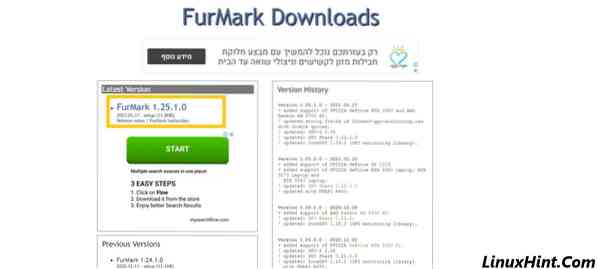
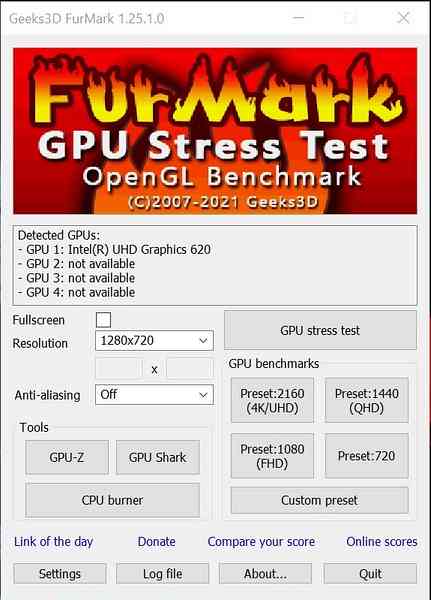
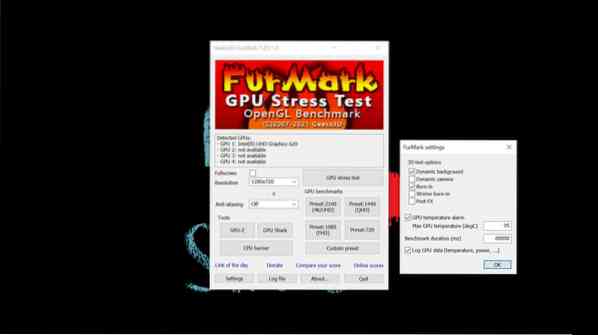
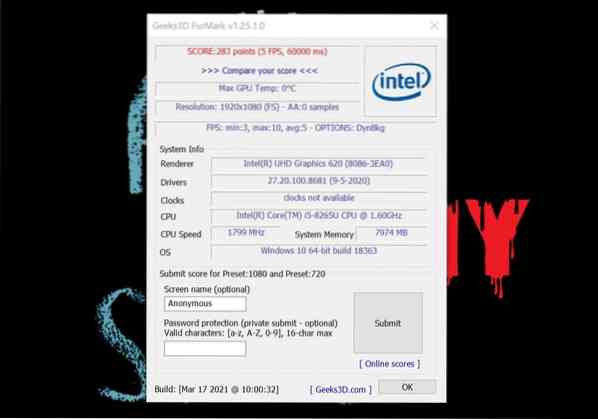
Jei naudojate „Furmark“ GPU testavimui nepalankiausiomis sąlygomis, jei jūsų kompiuteryje 30 minučių atliekamas streso testas be rimtų problemų, GPU veikia gerai pagal savo pajėgumus. Atlikau testą nepalankiausiomis sąlygomis naudodamas „Furmark“ daugiau nei 30 minučių, ir aš neturėjau su juo problemų. Čia yra to paties ekrano kopija.

Aš nerekomenduosiu išbandyti savo GPU daugiau nei 60 minučių, ypač „Furmark“, nes tai gali smarkiai paveikti jūsų aparatūros komponentus.
2. „Unigine Heaven“ (nemokama)
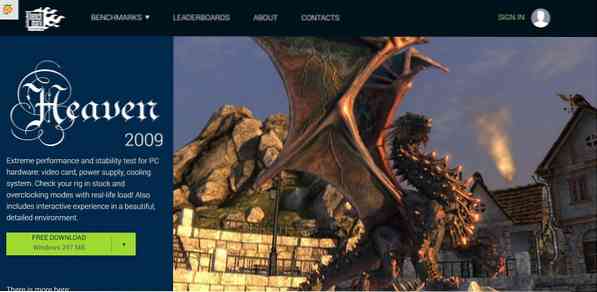
„Unigine Heaven“ yra dar viena programa, kuri gali būti naudojama testuojant stresą GPU ir yra prieinama nemokamai. „Unigine“ yra žinoma dėl to, kad kuria geriausius žaidimų variklius visame pasaulyje, ir taip pat laikoma standartiniu GPU testavimo etalonu. „Unigine“ turi maždaug 900 interaktyvių objektų su „Dynamic Lighting Technology“ (DLT) ir VR modulių testavimu. Be to, investuodami į duomenis ir laiką galite atlikti tikrai ekstremalaus lygio testus. Streso testavimas GPU naudojant „Unigine“ nėra ilgas darbas. Tiesiog atlikite toliau nurodytus paprastus veiksmus, ir jums teks eiti:
- Atsisiųskite „Unigine Heaven“ programinę įrangą iš toliau pateiktos nuorodos.
- Įdiekite jį į savo darbo vietą ir atidarykite.
- Uždarykite visas kitas nereikalingas programas.
- Nustatykite greičio viršijimą.
- Paleiskite GPU testavimą nepalankiausiomis sąlygomis.
- Palaukite, kol bus atliktas testavimas nepalankiausiomis sąlygomis, ir patikrinkite savo GPU balą.
Atsisiųsti čia: „Unigine Heaven“, „Unigine Valley“, „Superposition“
3. 3D ženklas (nemokamas / mokamas)

Panašus į „Unigine“ dangų, „3D Mark“ yra dar viena populiari GPU testavimo stresais programa. Jis žinomas dėl palyginamųjų balų pateikimo. „3D Mark“ perteikia itin detalizuotas 3D scenas su GPU komponentais. Tai yra įtemptas, bet realus GPU krūvis. Jo nemokama versija leidžia vienu metu paleisti tik vieną etaloną; kita vertus, mokama versija leidžia mums palyginti etaloną. Apibendrindami etaloną, užtikrinsime GPU stabilumą žaidžiant žaidimus.
- Atsisiųskite „3D Mark“ programinę įrangą iš „Steam“ platformos.
- Įdiekite jį į savo sistemą ir atidarykite.
- Uždarykite visas kitas nereikalingas programas.
- Paleiskite GPU testavimą nepalankiausiomis sąlygomis.
- Palaukite, kol bus atliktas testavimas nepalankiausiomis sąlygomis, ir patikrinkite savo GPU balą.
Atsisiųsti čia: „3D Mark“ (nemokamas), „3D Mark“ (mokamas)
Kiek laiko užtenka GPU testavimui nepalankiausiomis sąlygomis?
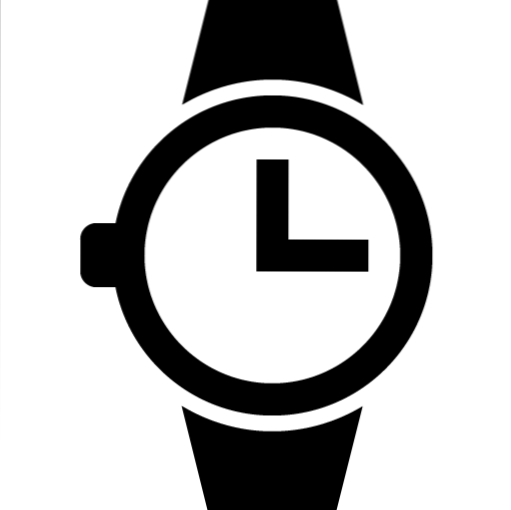
Pirmiausia ketiname aptarti tris pagrindinius diapazonus pagal skirtingas aplinkybes. Jums bus lengva nuspręsti, kiek laiko atliksite šį GPU testavimą nepalankiausiomis sąlygomis. Labai svarbu nuspręsti dėl laiko ribų, kitaip galite sugadinti sistemos aparatinę įrangą. Atliekant testus nepalankiausiomis sąlygomis, esant kontroliuojamai temperatūrai, jūsų techninė įranga nepakenks, tačiau perkaitimas gali lengvai sugadinti aparatūros komponentą.
Idealiu atveju kambario temperatūra turėtų būti apie 23C / 73F ir aukštesnė nei 27C / 80F, o tai gali pakenkti jūsų sistemai. Centrinio procesoriaus temperatūra neturėtų būti aukštesnė nei 75C / 167F, taip pat žymiai šaltesnė nei 20C / 68F.
Pagrindinis stabilumo bėgimas (30–45 minutės)
Pagrindinis stabilumo bėgimas yra pradinis GPU testavimo nepalankiausiomis sąlygomis lygis. Atliekant testavimą nepalankiausiomis sąlygomis, rekomenduojamas bėgimo laikas. Jei jūsų sistema praeina pagrindinį stabilumo bandymą, bus laikoma, kad bus išvalytas visas medijos suvartojimas ir vidutinis žaidimų seansas.
Puikus stabilumo bėgimas (90–120 minučių)
Puikus stabilumo bėgimas yra antrasis streso testavimo lygis. Šis ilgas testavimas nepalankiausiomis sąlygomis turėtų atskleisti, ar jūsų GPU yra pakankamai geras ilgoms žaidimų sesijoms. Jei jūsų sistema išlaikys šį testą, bus laikoma, kad bus išvalyti visi žaidimų ir srautinio perdavimo seansų aspektai.
Garantuotas stabilumo bėgimas (7–8 valandos)
Garantuotas stabilumo važiavimas yra maždaug 8 valandų trukmės GPU testavimas nepalankiausiomis sąlygomis, užtikrinant GPU garantuojamą stabilumą ar sistemą. Šis GPU testas nepalankiausiomis sąlygomis rekomenduojamas tik griežtiems žaidėjams. Kitaip tariant, jūsų GPU veikia daug laiko ir nuolat naudojamas, tada jūs tikrai turėtumėte atlikti šį testą. Bet jei nesate kasdienis sunkus vartotojas, venkite šio testo nepalankiausiomis sąlygomis.
Viskas buvo apie GPU testavimą nepalankiausiomis sąlygomis naudojant įvairias komunalines paslaugas. Netrukus straipsnis taip pat bus įtrauktas į streso testavimą su skirtingais žaidimais. Tačiau šių komunalinių paslaugų pakanka įprastiems vartotojams testuoti stresą GPU, nes specialistai taip pat jais pasitiki.
 Phenquestions
Phenquestions


